php小编新一在本文中将为大家介绍如何利用Word内置样式中的浅色底纹,来为表格添加漂亮的样式。通过简单的操作,您可以轻松为表格赋予独特的外观,让文档更具吸引力。跟随小编的步骤进行设置,让您的表格焕然一新!
1.打开word表格后,如下图所示。
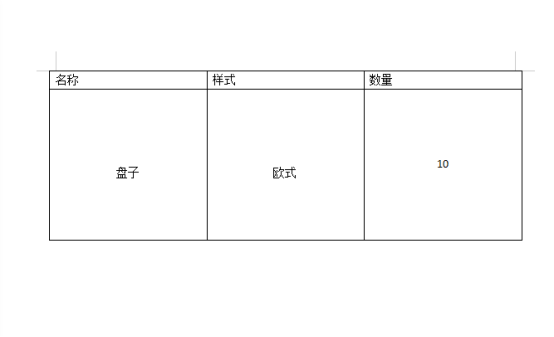
2.选择表格,如下图所示。
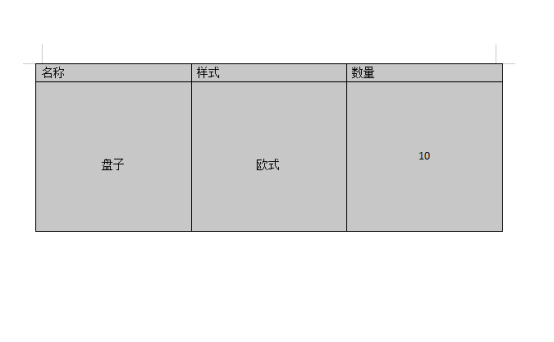
3.切换至表格工具的【设计】→【表格样式】→【其他】,如下图所示。
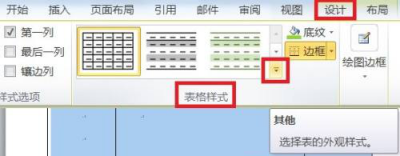
4.选择【浅色底纹】,如下图所示。
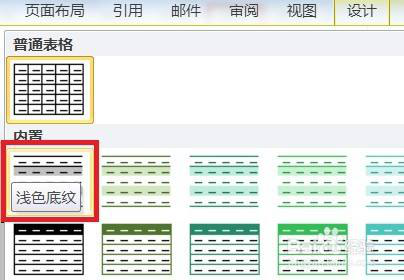
5.点击【浅色底纹】后,即可显示浅色底纹效果,如下图所示。
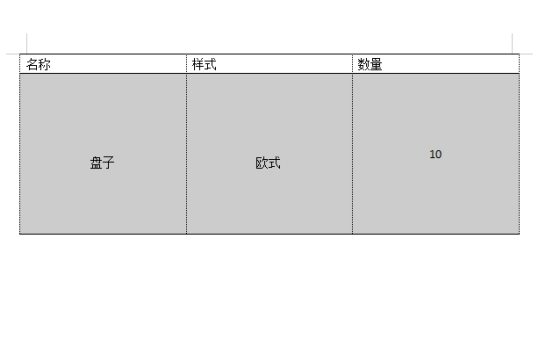
以上是word表格样式采用内置样式浅色底纹的方法的详细内容。更多信息请关注PHP中文网其他相关文章!

![PHP实战开发极速入门: PHP快速创建[小型商业论坛]](https://img.php.cn/upload/course/000/000/035/5d27fb58823dc974.jpg)
